修改win10电脑开机密码
更新时间:2024-05-20 11:45:54作者:yang
在日常使用电脑时,我们常常需要设置一个开机密码来保护个人隐私和数据安全,但是有时候随着时间的推移或者个人需求的改变,我们可能需要修改电脑的开机密码。在Win10系统中,修改电脑开机密码并不复杂,只需要按照一定的步骤进行操作即可。接下来我将详细介绍如何在Win10系统中修改电脑的开机密码,让您轻松实现密码的更换。
怎么修改电脑的开机密码
pc电脑
1、点击帐户选项打开电脑设置,点击帐户选项。
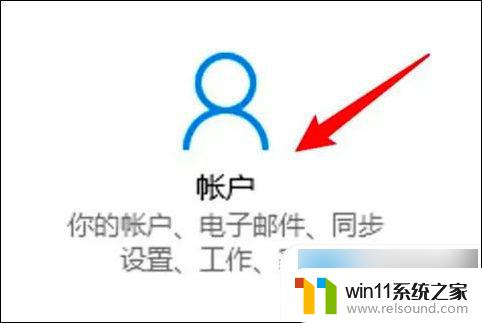
2、点击登录选项点击窗口左边的登录选项。
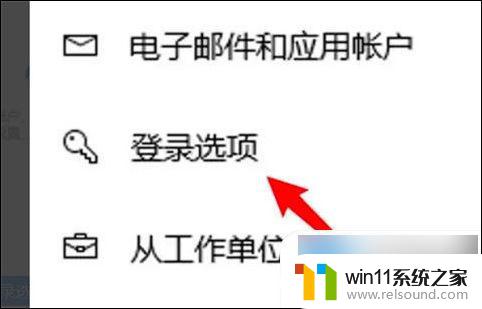
3、点击更改按钮点击密码选项下的更改按钮。

4、输入密码点击下一步输入当前的密码,点击下一步。

5、输入新密码点击下一步输入新的密码并点击下一步即可。

mac电脑
1、点击用户与群组选项
打开系统偏好设置,点击用户与群组选项。
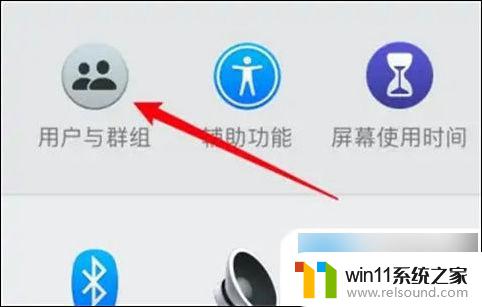
2、点击更改密码
点击右边的更改密码按钮。
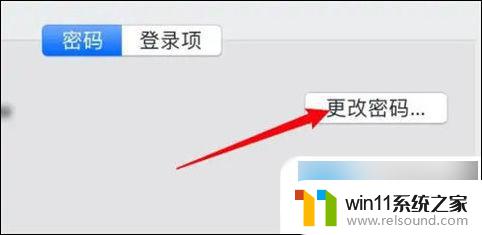
3、输入密码
在弹出的窗口上输入要设置的密码。

以上就是修改win10电脑开机密码的全部内容,如果你遇到了同样的问题,可以参考本文中介绍的步骤进行修复,希望这些步骤能对你有所帮助。















